فهرست مطالب
اگر به دنبال نحوه خاموش کردن نماد علمی در اکسل هستید ، در جای مناسبی هستید. این مقاله ابتدا شما را با سیستم علمی اعداد و تعریف دقیق اعداد آشنا می کند. سپس با بیشترین و کمترین تعداد محدودیت ها در اکسل آشنا خواهید شد. پس از بحث در مورد اینکه چگونه می توانید نماد علمی خودکار را در اکسل خاموش یا متوقف کنید، توضیح دادیم.
سلب مسئولیت: "خاموش کردن نماد علمی در اکسل" - با این عبارت در واقع ما به این معنی نیست که ما نماد علمی را در اکسل خاموش می کنیم. ما در واقع در حال تغییر نحوه نمایش اعداد در سلول های اکسل هستیم.
دانلود کتاب تمرین تمرین
خاموش کردن Scientific Notation.xlsxخاموش کردن Scientific Notation.csv
چگونه علامت گذاری علمی کار می کند؟
گاهی اوقات، به خصوص هنگام استفاده از ماشین حساب، ممکن است با یک عدد بسیار طولانی مواجه شوید. به عنوان مثال، اگر یک عدد بسیار بزرگ مانند 1234567894578215153456789 دارید، این عدد دارای 25 رقم است. یا ممکن است با یک عدد کوچک مانند 0.12345621345722156652231 روبرو شوید.
برای استفاده راحت از این نوع اعداد، می توانید آنها را با نماد علمی بیان کنید.
بیایید یک عدد کوچکتر در نظر بگیریم. نماد علمی، 7245 می شود 7.245E+3 .
چگونه؟ نقطه اعشار 3 رقم به سمت چپ منتقل شد. بنابراین، نماد علمی 7.245E+3 ، +3 به عنواننقطه اعشار به سمت چپ حرکت کرده است. بنابراین، شما حرکت را با یک E بیان خواهید کرد.
در نماد علمی 183857.419 تبدیل به 1.83857419E+5 می شود، همانطور که برای این عدد، عدد نقطه اعشار 5 رقم باقی مانده است.
در نماد علمی، این عدد کوچک 0.00007245 به 7.245E-5 تبدیل می شود. از آنجایی که نقطه اعشار 5 رقم به سمت راست حرکت کرده است. به همین ترتیب، عدد 0.0000000625431 تبدیل به 6.25431E-8 می شود، زیرا نقطه اعشار 8 رقم به راست منتقل شده است.

دقت عدد چیست؟
اکنون بیایید دقت عدد را مورد بحث قرار دهیم. دقت یک عدد به این معناست که چند رقم از یک عدد نشان داده شده است. با در نظر گرفتن اعداد یکسان 7.245E+3 دقت عدد 4 است زیرا تعداد ارقام زیادی را نشان می دهد.
1.83857419E+5 دقت عدد 9 است. همانطور که رقم 9 را نشان می دهد.
7.245E-5 دقت عدد 4 است زیرا دارای 4 رقم است.
و در آخر، دقت عدد 6.25431E-8 6 است زیرا این رقم را نشان می دهد.
قرائت های مشابه
- نحوه استفاده از تابع SEQUENCE در اکسل (16 مثال)
- عملکرد LARGE در اکسل
- نحوه استفاده از تابع RAND در اکسل (5 مثال)
- حل معادلات در اکسل (چند جمله ای، مکعبی، درجه دوم و خطی)
- نحوه استفاده از تابع SUMPRODUCT در اکسل (4 مثال)
What Can Excelرسیدگی؟
بزرگترین عدد مثبتی که می توانید در یک سلول کاربرگ ذخیره کنید 9.9E+307 است. 99 سپس سیصد و شش صفر است. البته این یک عدد فوقالعاده بزرگ است.
کوچکترین عدد منفی که میتوانید در یک سلول کاربرگ ذخیره کنید -9.9E-307 است. منهای صفر، سیصد و شش صفر، و سپس 99 است.
5 روش برای خاموش کردن نماد علمی در اکسل
اکسل راه های مختلفی برای خاموش کردن ارائه می دهد نماد علمی. ما سعی خواهیم کرد به طور موثر در مورد آن بحث کنیم تا بتوانید به راحتی آن را درک کنید. فرض کنید مجموعه داده زیر را با سربرگ ستون با نماد علمی دارید و در این ستون اعداد با نماد علمی گنجانده شده است. فقط باید آنها را بدون علامت گذاری علمی در C ستون بسازید.

1. استفاده از قالب بندی سلول برای خاموش کردن Scientific نمادگذاری در اکسل
می توانید با استفاده از Cell Formatting نماد علمی را خاموش کنید. این فقط جنبه یک عدد را تغییر می دهد بدون اینکه خود عدد تغییر کند. برای Numbers Excel به طور پیش فرض از قالب General استفاده می کند. برای خاموش کردن نماد علمی باید مراحل زیر را دنبال کنید.
مراحل:
- ابتدا، کپی داده ها را از B5:B8 و چسباندن آنها را در سلول C5 .
- دوم، روی سلولهای چسبانده شده کلیک راست کنید و انتخاب کنید قالبسلول ها .

- ثالثاً به شماره > مقدار مکان اعشاری را به 0 تغییر دهید.
- چهارم، OK را کلیک کنید.

- در نهایت، خواهید دید که همه خروجی ها اکنون بدون نماد علمی هستند.

2. استفاده از تابع TRIM برای نماد علمی را در اکسل خاموش کنید
شما می توانید از توابع مختلف برای حذف نماد علمی استفاده کنید. عملکرد TRIM یکی از موارد قابل استفاده است. این تابع همه فاصلهها را از متن حذف میکند، به جز فاصلههای تکی بین کلمات.
مراحل:
- ابتدا، باید فرمول زیر را در <1 بنویسید. سلول>C5 مانند این است.
=TRIM(B5) 
- ثانیا، <را فشار دهید 1>ENTER برای دریافت خروجی که نماد علمی ندارد.
- ثالثاً، از Fill Handle با پایین کشیدن مکان نما در حالی که مرجع C5<را نگه داشته اید استفاده کنید. 2> سلول در سمت راست پایین

- در نتیجه، خروجی خود را به این صورت دریافت می کنید.

3. اعمال تابع CONCATENATE
تابع CONCATENATE تابع دیگری است که به وسیله آن می توانیم نماد علمی را به راحتی حذف کنیم. این تابع مانند عملکرد TRIM کار می کند و همان خروجی را می دهد. اگرچه تابع CONCATENATE عمدتاً دو یا چند رشته را در یک سلول ترکیب می کند، می توان از آن برای حذف علمی استفاده کرد.علامت گذاری.
- ابتدا فرمول زیر را در سلول C5 به این صورت بنویسید.
=CONCATENATE(B5) 
- دوم، ENTER را فشار دهید و از Fill Handle استفاده کنید تا همه خروجی ها را بدون علامت علمی دریافت کنید.

4. استفاده از تابع UPPER
شما می توانید از عملکرد UPPER نیز برای حذف نماد علمی استفاده کنید. اساساً، تابع UPPER کل متن را به تمام حروف بزرگ تبدیل می کند. اما اگر این تابع را در حذف نماد علمی اعمال کنید، همان خروجی را دریافت خواهید کرد که در روش های قبلی یافت شد. شما فقط باید فرمول را در سلول C5 به این شکل بنویسید.
=UPPER(B5) 
- به طور مشابه، مانند قبل، ENTER را برای دریافت خروجی فشار دهید و سپس از Fill Handle برای دریافت خروجی های دیگر که بدون علامت علمی هستند استفاده کنید.
<. 29>
5. اضافه کردن آپوستروف
افزودن آپوستروف در ابتدای اعداد روشی منحصر به فرد برای حذف نماد علمی است.
مراحل:
- ابتدا، کپی و جایگذاری اعداد از ستون B به ستون C .
- دوم، دوبار کلیک کنید روی سلول C5 و یک apostrophe e. (') در ابتدای عدد قرار دهید.

- سوم، ENTER را فشار دهید.
- در نهایت، خواهید دید که نماد علمی حذف شده است .

- چهارم اینکهمراحل مشابه برای سلول های دیگر و دریافت خروجی مانند این همچنین می تواند نماد علمی را از فایل های CSV یا Text ( .txt ) حذف کند. در اینجا مراحل ایجاد یک فایل CSV و حذف نماد علمی آمده است.
مراحل:
- ابتدا Notepad را باز کنید. و یک عدد بزرگ مانند تصویر زیر قرار دهید.
 همچنین ببینید: نحوه تغییر به حروف عنوان در اکسل (4 روش آسان)
همچنین ببینید: نحوه تغییر به حروف عنوان در اکسل (4 روش آسان)- دوم، برای ذخیره این فایل به عنوان CSV ، کلیک کنید پرونده > ذخیره به عنوان را انتخاب کنید.
- چهارم، ذخیره را کلیک کنید.
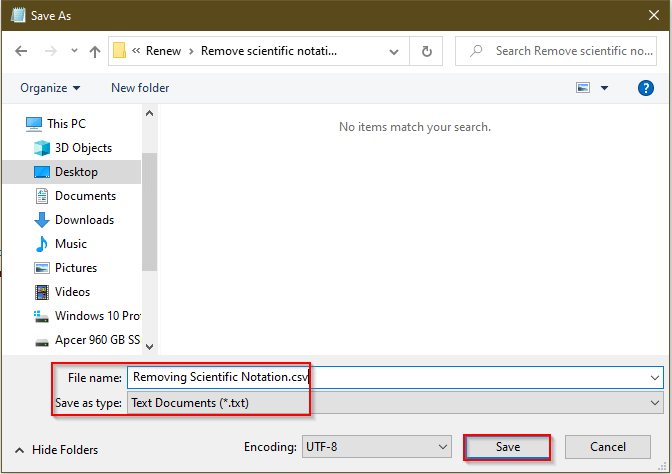
- پنجم، به یک فایل اکسل بروید و Data > را از Text/CSV انتخاب کنید.
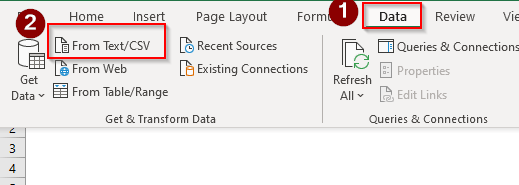
- اکنون، فایل CSV را از محل مشخص شده انتخاب کنید. شما آن را ذخیره کرده اید.
- ششم، روی بارگیری کلیک کنید.

- در نهایت، خواهید دید که مقدار موجود در فایل CSV به فایل اکسل منتقل می شود.
- مهم این است که مقدار با نماد علمی است.

- اکنون اگر میخواهید نماد علمی را خاموش کنید، از Cell Formatting یا هر یک از توابع ذکر شده در بخش قبلی این مقاله استفاده کنید تا نماد علمی را حذف کنید و از این طریق خروجی را دریافت کنید.این.

چیزهایی که باید به خاطر بسپارید
- اگر هر عدد عظیمی را در اکسل وارد کنید، عدد را با اطلاعات علمی خواهید دید نمادگذاری به طور پیشفرض.
- مهمتر از آن، عملکردهای TRIM، CONCATENATE و UPPER زمانی که عدد برابر با <1 یا بیشتر از آن باشد، بدون علامت علمی خروجی نمیدهند>20 اعشار.
نتیجه گیری
اگر این مقاله را به دقت مطالعه کنید، می توانید نماد علمی را از اعداد بزرگ حذف کنید. لطفاً از پلتفرم رسمی آموزش اکسل ما ExcelWIKI برای سوالات بیشتر دیدن کنید.
بیشتر بخوانید: نحوه استفاده از تابع Excel EXP (5 مثال)<2

